Microsoft mengumumkan Windows 11 dengan tuntutan perkakasan yang lebih ketat daripada versi semasa perisian, Windows 10.
Walaupun ramai pengguna telah berjaya menaik taraf perkakasan sebenar, untuk menjalankan Windows 11 pada VM-khususnya dalam Hyper-V-Things boleh menjadi rumit. Walau bagaimanapun, salah satu perkara yang paling menjengkelkan pengguna bertemu ialah mesej ralat:
“PC ini tidak dapat menjalankan Windows 11.”
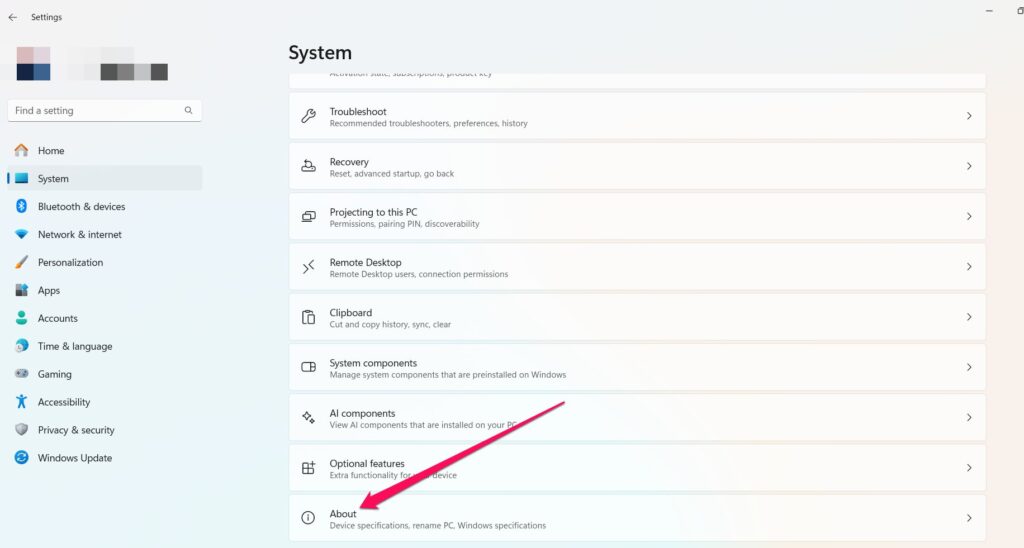
Mengenai cara menyelesaikan ralat ini dan dapatkan Windows 11 untuk dijalankan pada mesin maya. Pro. Berikut adalah sebab utama:
hilang TPM 2.0 dalam mesin maya. Boot selamat tidak didayakan dalam tetapan VM. Mengenai isu pertama dan sangat pertama, anda mencipta Generasi 1 VM, dan ia harus menjadi Generasi 2. RAM atau ruang cakera yang tidak mencukupi . Anda menggunakan adat atau ISO lama, yang tidak termasuk cek untuk Windows 11.
Mari kita melalui bagaimana untuk memperbaiki setiap ini. BIOS
Anda menjalankan teknologi virtualisasi perkakasan, yang disokong dan diaktifkan. Hyper-V tidak akan dapat berfungsi tanpa ia.
Brand Kunci BiOS yang Ditugaskan acerf2 atau DeleteAsusf2 atau F9 atau Deletedellf2 atau Deletehpesc, F10, F1Lenovof1, F2Otheresc atau F1-F12 Anda harus melihat tetapan seperti Teknologi Virtualisasi Intel (VT-X) atau AMD-V dan mengubahnya menjadi diaktifkan .
Betulkan 2: Gunakan Prompt Command untuk mengimbas dan membaiki isu sistem
Apabila anda berfikir mungkin ada masalah pada tahap yang lebih mendalam sistem, command prompt adalah tempat untuk pergi. Di sini, kami akan menggunakannya untuk:
Semak kesilapan cakera keras. Betulkan fail yang rosak pastikan bahawa hypervisor ditetapkan untuk dilancarkan pada boot.
Ikuti langkah-langkah ini:
Cari command prompt, kemudian klik kanan dan pilih Run sebagai pentadbir. Taip dan tekan masukkan perintah di bawah: chkdsk c:/f/r/x Akhirnya, jenis: bcdedit/set hypervisorlaunchtype Ini akan mengkonfigurasi Hyper-V untuk bermula semasa boot sistem. 
Jika mereka menggantung atau gagal memulakan, anda boleh berakhir dengan ralat hypervisor. Berikut adalah cara untuk memulakan semula mereka:
taip Windows + r Untuk melancarkan Run . Taip services.msc dan tekan enter. Tatal ke bawah ke Pengurusan Mesin Maya Hyper-V dan pilihnya. Jika ia berjalan, pilih berhenti, kemudian klik kanan Perkhidmatan dan pilih Mula . Restart cepat ini biasanya menyelesaikan masalah kecil dalam sistem Hyper-V.
Betulkan 4: Pastikan pemandu dan Windows OS dikemas kini
Menggunakan pemandu yang sudah lapuk, atau untuk perkara itu, mengabaikan kemas kini sistem operasi, boleh mengakibatkan masalah keserasian, yang boleh menyebabkan kesilapan virtualisasi.
Walau bagaimanapun, kemas kini ini adalah untuk pembetulan pepijat dan untuk menyokong ciri-ciri baru dan penambahbaikan untuk mengelakkan ketidakstabilan Hyper-V.
Untuk mengemas kini pemacu peranti anda: Pergi ke kategori peranti yang anda ingin kemas kini (contohnya, pemproses atau peranti sistem). klik kanan peranti dan pilih pemacu kemas kini. Klik periksa kemas kini.